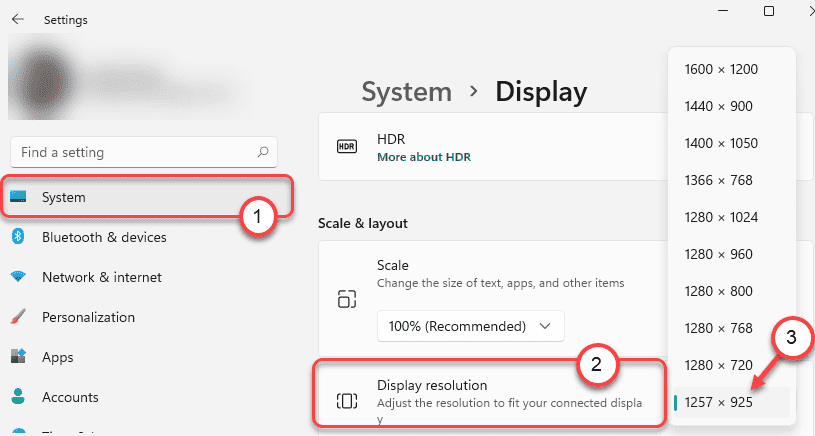ეს პროგრამა თქვენს დრაივერებს განაგრძობს მუშაობას და ამით გიცავთ კომპიუტერის ჩვეულებრივი შეცდომებისგან და ტექნიკის უკმარისობისგან. შეამოწმეთ თქვენი ყველა მძღოლი ახლა 3 მარტივ ეტაპზე:
- ჩამოტვირთეთ DriverFix (დადასტურებული ჩამოტვირთვის ფაილი).
- დააჭირეთ დაიწყეთ სკანირება იპოვონ ყველა პრობლემატური მძღოლი.
- დააჭირეთ განაახლეთ დრაივერები ახალი ვერსიების მისაღებად და სისტემის გაუმართაობის თავიდან ასაცილებლად.
- DriverFix გადმოწერილია ავტორი 0 მკითხველი ამ თვეში.
უამრავი ინფორმაციაა მომხმარებლებისგან, რომლებიც ა უკაბელო ეკრანი. ამასთან, ეს საკითხი არ უნდა იყოს ძალიან დიდი, თუ გავითვალისწინებთ იმას, რომ ეს მხოლოდ რამდენიმე მარტივი ნაბიჯია, რომელსაც შეუძლია ეფექტურად გადაჭრას შეცდომა.
მომხმარებლები არ იყვნენ კმაყოფილი უკაბელო მონიტორის კავშირის პრობლემებით.
მე ვიყენებ Asus X99 Deluxe დედაპლატს, რომელიც ჩაშენებულია wifi- ში. უსადენო დისპლეი, რომლის დაკავშირებასაც ვცდილობ, არის Samsung UA65JS9000 Smart SUHD. როუტერი, რომელსაც ამ ორის დასაკავშირებლად ვიყენებ არის Linksys AC1900 EA6900. ტელევიზორი და კომპიუტერი ერთსა და იმავე wifi ქსელში დავდე და ვხედავ, რომ ისინი ერთმანეთს ამჩნევენ. მე ჩართე ქსელის გაზიარება და დავრწმუნდი, რომ ჩემი ტელევიზორი არ იყო დაბლოკილი გაზიარების ვარიანტებში.
წაიკითხეთ ქვემოთ მოცემული გადაწყვეტილებების შესახებ.
რატომ არ დაუკავშირდება ჩემი კომპიუტერი უსადენო მონიტორს?
1. გადატვირთეთ ქსელის დრაივერი
- გაშვება Მოწყობილობის მენეჯერი. უბრალოდ აკრიფეთ Მოწყობილობის მენეჯერი წელს კორტანას საძიებო ველი და ნაჩვენები ძიების შედეგებიდან აირჩიეთ.
- ძებნა ქსელის ადაპტერი და იგივე გავაფართოვოთ.
- მარჯვენა ღილაკით დააჭირეთ მოწყობილობას და აირჩიეთ წაშალეთ.
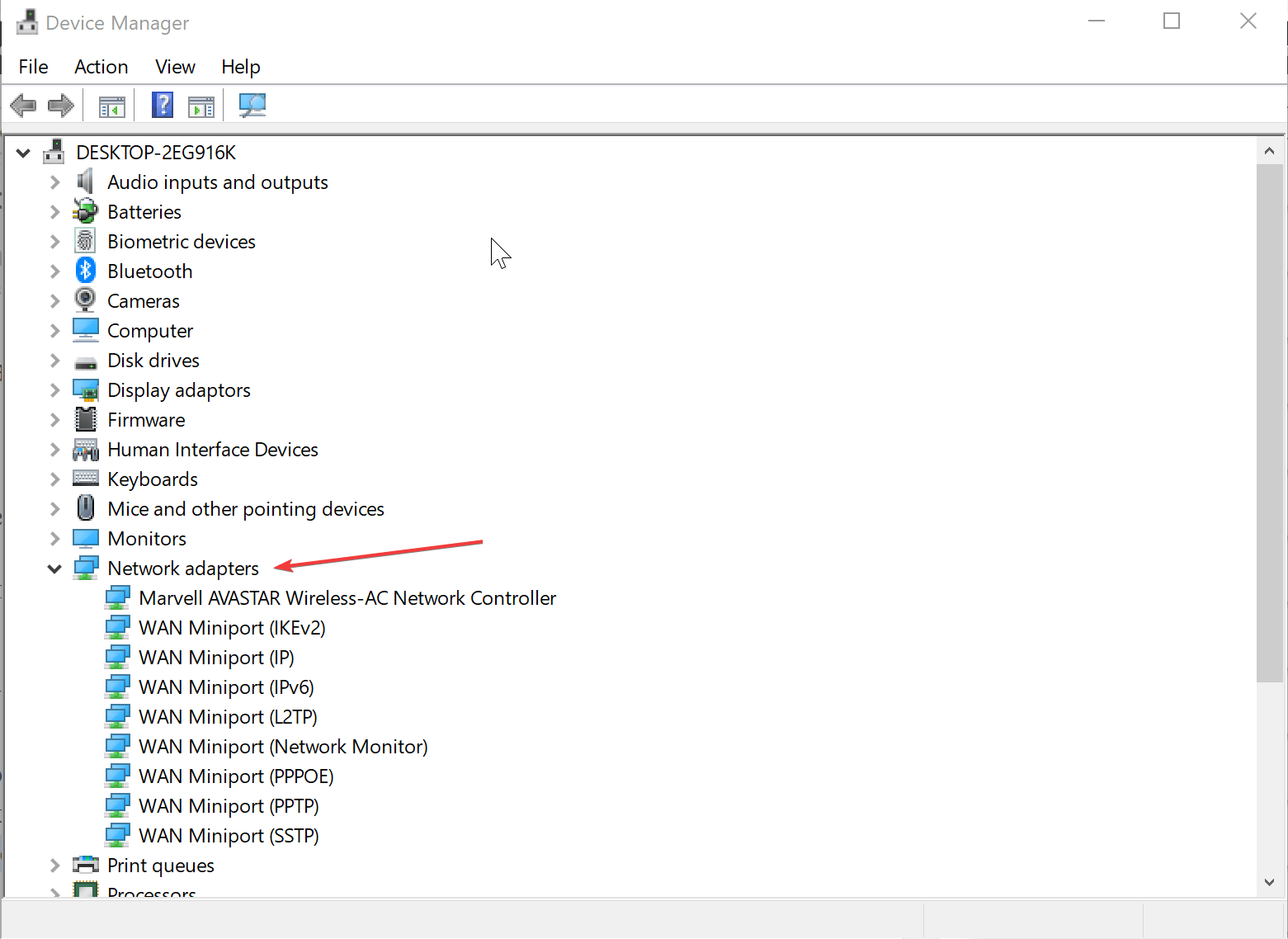
- დასრულების შემდეგ, დახურეთ ყველა ღია ფანჯარა და რესტარტი თქვენი კომპიუტერი.
- Windows ავტომატურად დაინსტალირდება ქსელის ადაპტერის დრაივერი ერთხელ გადატვირთეთ.
- შეამოწმეთ, ამით წყდება თუ არა პრობლემა.
2. განაახლეთ Windows
- Დააკლიკეთ დაწყება > პარამეტრი > განახლება და უსაფრთხოება.
- იმ ვინდოუსის განახლება სექცია, უნდა არსებობდეს Შეამოწმე ახლავე დააჭირეთ ღილაკს, რომ შეამოწმოთ ახალი განახლება.
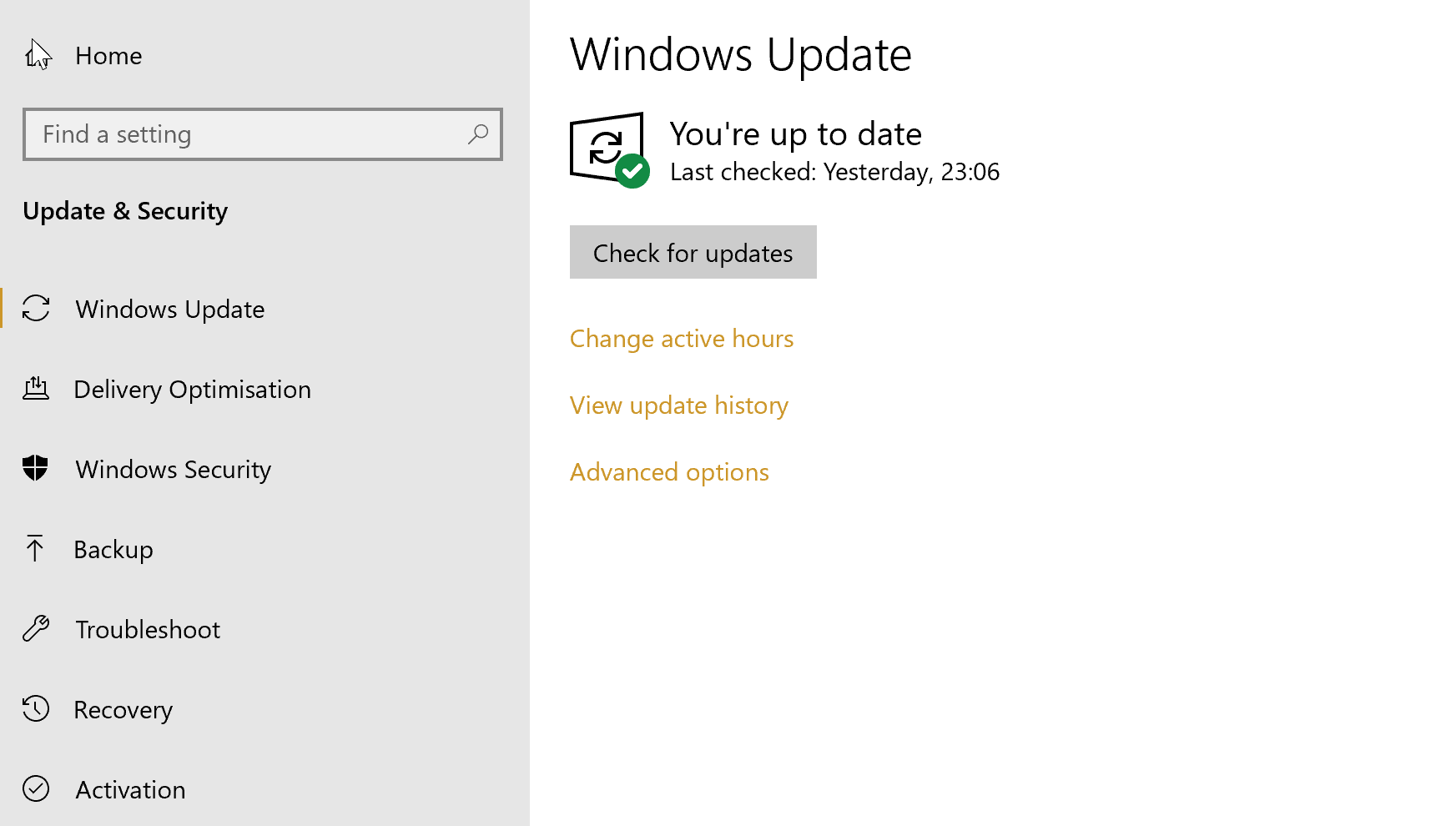
- ან თუ თქვენ აირჩიეთ ავტომატური ჩამოტვირთვის ვარიანტი, განახლებები უკვე გადმოწერილი უნდა იყოს და შეიძლება დაინსტალირდეს თქვენს დადასტურებას. ამ შემთხვევაში, დააჭირეთ ღილაკს დააინსტალირეთ ახლა ღილაკს და გადატვირთეთ კომპიუტერი მოთხოვნისთანავე.
- შეამოწმეთ, შეგიძლიათ ახლა დაუკავშიროთ უკაბელო ეკრანს.
3. აწარმოეთ თავსებადობის რეჟიმში
- ტიპი პროგრამების გაშვება წელს კორტანას საძიებო ველი და აირჩიეთ გაუშვით Windows- ის წინა ვერსიისთვის შექმნილი პროგრამები.
- ეს დაიწყებს პროგრამის თავსებადობის პრობლემის გადაჭრა.
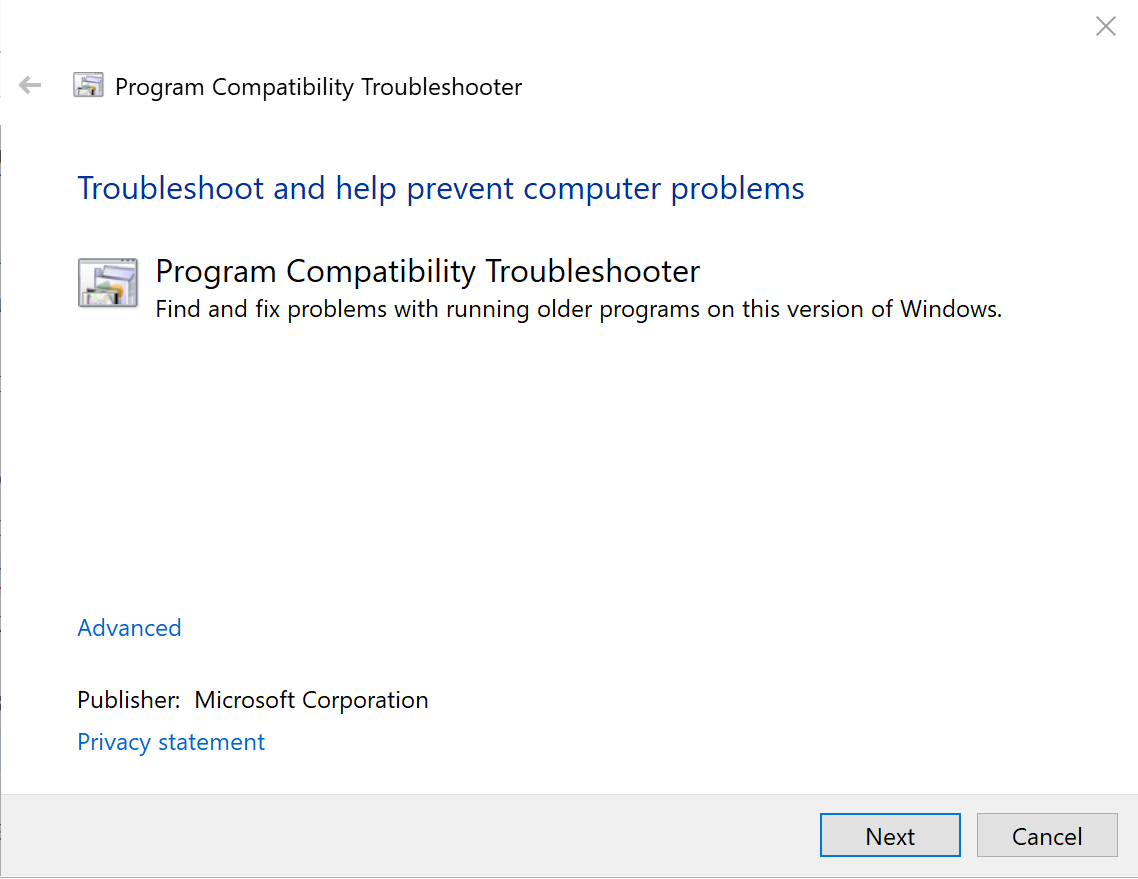
- Დააკლიკეთ შემდეგი პრობლემების მოგვარების პროცესის დასაწყებად.
- ნაჩვენები პროგრამების სიიდან აირჩიეთ ის, რაც თქვენსას ეხება ჩვენების ადაპტერი.
- მიჰყევით ეკრანზე მითითებებს.
დაბოლოს, რისი თქმაც შეიძლება ის არის, რომ უკაბელო ეკრანსთან დაკავშირების შეუძლებლობა ძირითადად განპირობებულია მძღოლის საკითხები. როგორც ასეთი, შესაბამისი დრაივერების განახლება უნდა იყოს თქვენი პრობლემის ყველაზე ლოგიკური გადაწყვეტა. ასევე, შეგიძლიათ სცადოთ ისევ დაუბრუნდეთ Windows 10-ის წინა ვერსიას.
დაკავშირებული მოთხრობები უნდა გაითვალისწინოთ:
- დაფიქსირება: Microsoft უსადენო ეკრანის ადაპტერი არ მუშაობს Windows 10-ში
- Microsoft Wireless Display Adapter აპი [ჩამოტვირთვა და გამოყენება]
- უკაბელო დისპლეის ადაპტერი ვერ დაუკავშირდება Windows 10 v1709 განახლების შემდეგ
- Microsoft- ის უსადენო ეკრანის ადაპტერი განახლდება Windows 10 მომხმარებლებისთვის